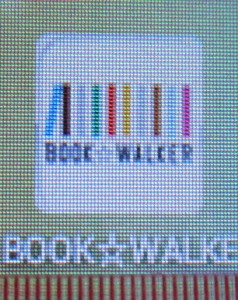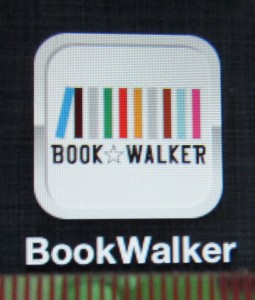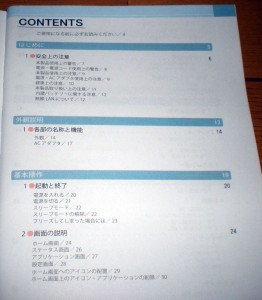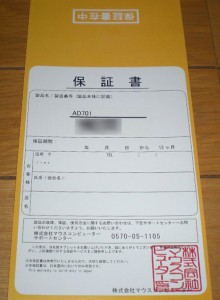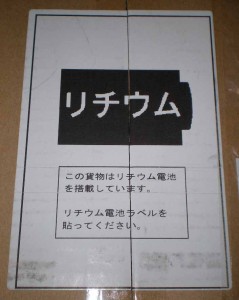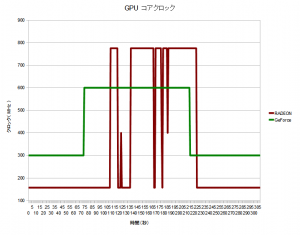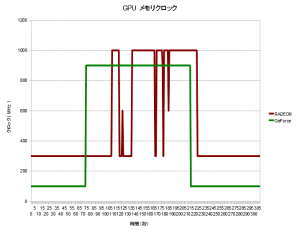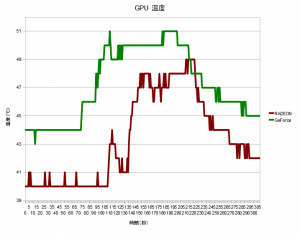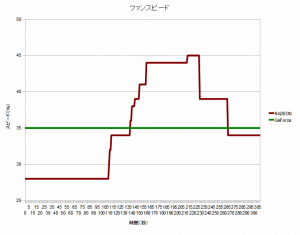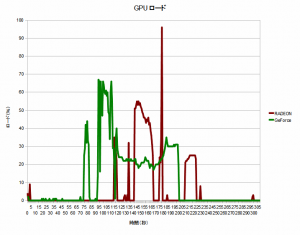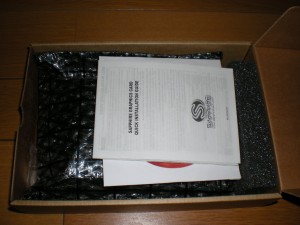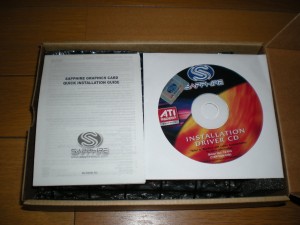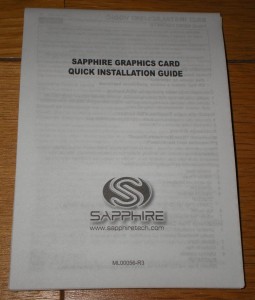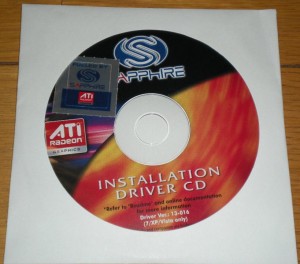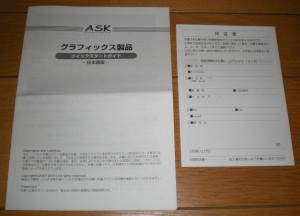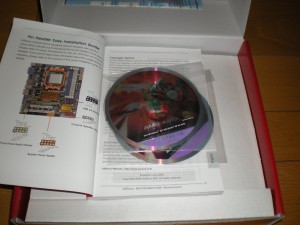前回から随分と間が空いてしまいましたが、無事生きています。更新停滞の理由と、前回からの間の総括を書いてみたいと思います。
投稿停滞の理由
1記事を仕上げるまでは少なくとも1時間弱、写真加工もあるもののような長い記事ですと数日かけていたのですが、ある時を境にじっくりと仕上げることが辛いと感じるようになってしまいました。
以前であれば簡略化した記事だけ投稿する事になったと思いますが、現在は Twitter という便利なものがあります。ちょっとした思いつきのようなことは全てそちらで済ませてしまっています。
また、時々投稿していた『読書中』カテゴリーの記事はあまり続くのは良くないと思い、投稿するのは避けています。ちなみに、読書量は減っていません。後述しますが、むしろ電子書籍を購入するようになったために増えています。
総括
最後に投稿したのが今年の2月。それからいろいろありました。
新パソコン
パソコンを新しく1台組みました。AMD の A10-5700 を使用したもので、始めての 64bit OS となりました。
CPU内蔵グラフィックを生かすためにメモリもオーバークロック物の16GBとしましたが、思ったよりは性能が高くはなかったため、結局はビデオカード(AMD の Radeon HD 7750)を追加することになりました。
タブレット購入
中古ですが、Nexus 7 (2012)を購入しました。CPUもメモリも解像度も『LuvPad AD701』から格段にアップし、非常に快適となりました。Nexus 7 はGoogle純正(製造はASUS)ということもあり、Android はその後アップデートすることが可能です。現時点では、最新である4.4(KitKat)まで対応しています。
電子書籍
電子書籍を本格的に購入するようになりました。
店舗はBOOK☆WALKERを選択。BOOK☆WALKERは角川グループですが、講談社・集英社・早川書房などのグループ外の出版社が発行している書籍も取り扱っています。
気になりつつも置く場所が制限されているために諦めていた書籍を購入するようになり、現時点で300冊弱となります。最近は紙の書籍からあまり期間を空けずに電子版が発売されるようになり、割引キャンペーンやポイントキャッシュバックなどもあり、紙の書籍を購入することは少なくなりました。
WordBenchしずおか
WordPressイベント、第3回 WordBenchしずおかに参加してきました。前半が大曲さんを初めとした業界の有名な方々によるセッション後半が懇親会で、非常に充実した1日となりました。
尿路結石
尿路結石を発症しました。実は2回目で、1回目よりも短期間ではあったものの痛みは激しく、同じ鎮痛剤(ボルタレンサポ)を使用しても収まりませんでした。
1回目は何度か軽い(相対的な話で、楽と言う意味ではありません)症状が続いた上に最も多いと言われる夏の早朝でしたが、今回は秋に入ってからの真昼に突然の発症でした。
尿路結石は直接死に繋がるような病気ではありませんが、人間が感じる中では最も強い痛みを生じるとされています(『痛みの王様』と言われます)。兆候を認識していることで心構えができることもありますので、出来るだけ具体的な情報を交えた記事を改めて書いてみたいと思います。
今後の更新とまとめ
少なくとも現時点で更新停止は予定していません。間隔が長くなることはあるかもしれませんが、少しずつでも投稿を続けます。もちろん閉鎖はしません。
2013年も、もう少しで残り8時間となります。
自然災害の多発・電子書籍の普及・円相場の改善・ねじれ国会の解消・新しい島の誕生(12月25日に西之島と陸続きに)など、いろいろなことがおきた1年でした。
このブログが今後も誰かの疑問や悩みを解決する手助けになること。2014年が今年よりも良い年になること。この2つを願いつつ、今年最後の投稿となります。
皆さんの今年が無事に終わり、平和な年明けを迎えられますように。